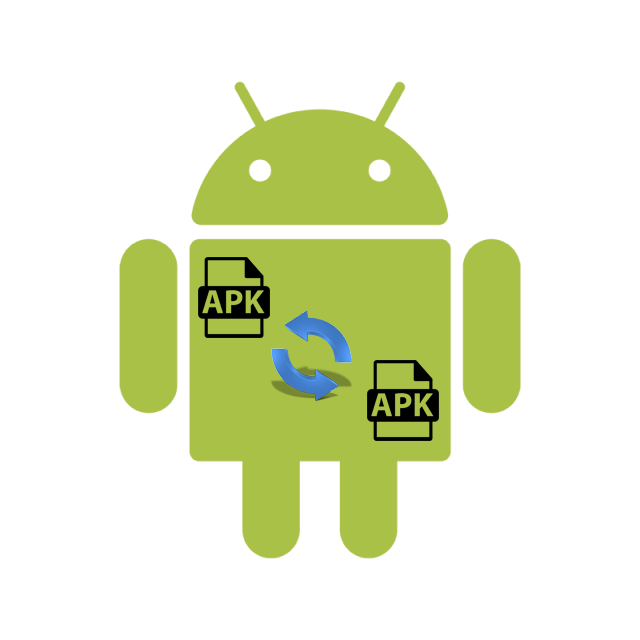Зміст
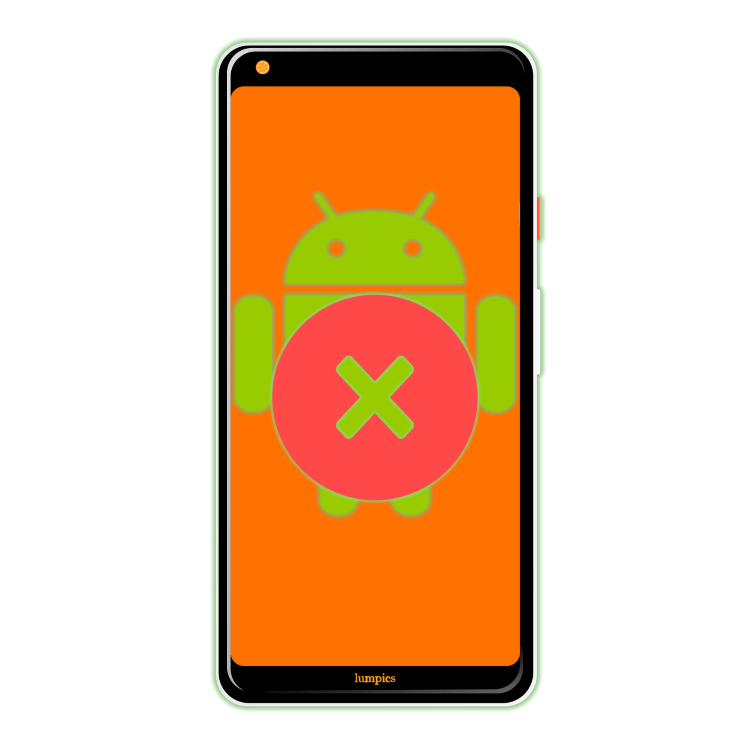
Користувачі десктопних операційних систем, будь то Windows , macOS або Linux , звикли закривати в них програми натисканням на хрестик. У мобільному ОС Android така можливість, по ряду причин, відсутня – в буквальному сенсі закрити додаток неможливо, а після умовного виходу воно все одно продовжить працювати в тлі. І все ж, варіанти вирішення цього завдання є, про них ми і розповімо далі.
Закриваємо додатки на Андроїд
Незалежно від того, який пристрій Android ви використовуєте, смартфон або планшет, існує кілька варіантів закриття мобільних програм, але перш ніж ми перейдемо до їх вивчення, розглянемо традиційний спосіб виходу.
У більшості додатків, доступних на пристроях з Андроїд, для виходу досить натиснути кнопку»Назад" , якщо ви перебуваєте на так званому вітальному екрані, або »додому" взагалі на будь-якому.
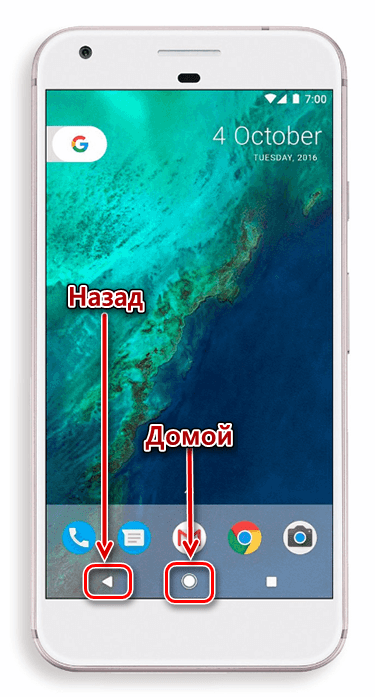
Перша дія відправить вас туди, звідки програма запускалася, друге – на робочий стіл.
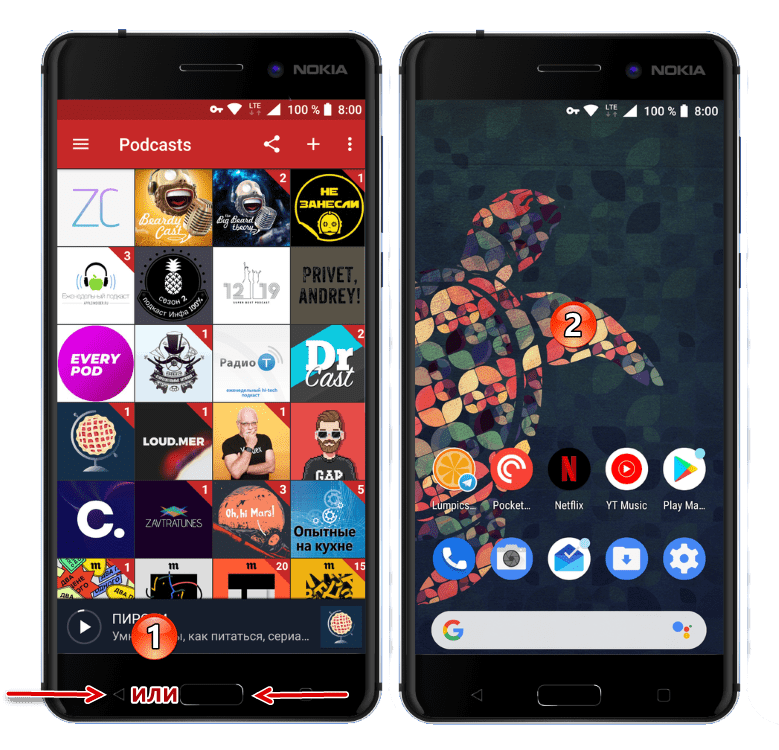
І якщо кнопка»додому" працює безвідмовно, згортаючи будь-який додаток, то »Назад" не завжди виявляється настільки ефективною. Вся справа в тому, що в деяких випадках вихід здійснюється подвійним натисканням цієї кнопки, про що зазвичай повідомляє спливаюче повідомлення.
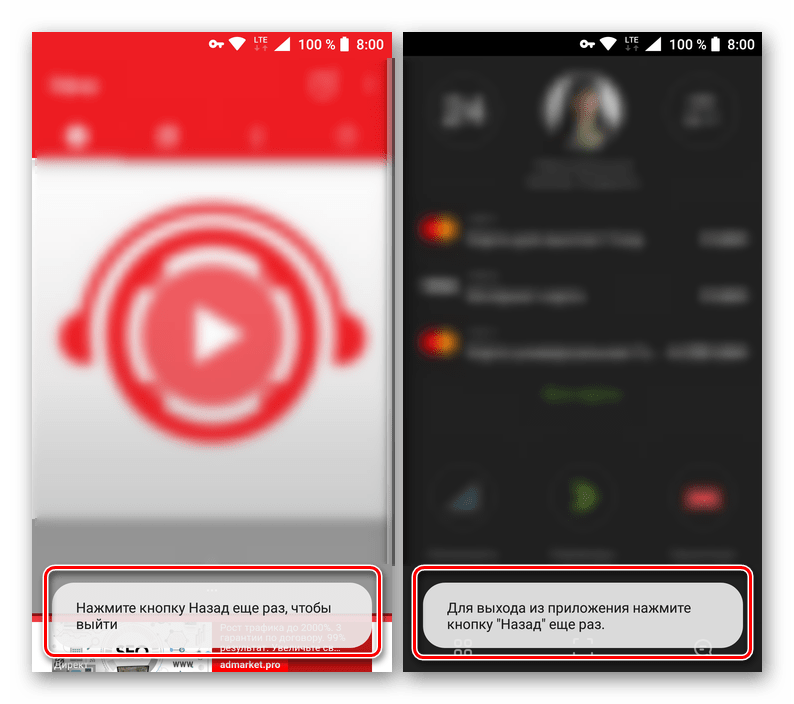
Це найпростіший, традиційний для ОС Android варіант виходу, але все-таки не повного закриття програми. За фактом воно продовжить працювати в фоні, створюючи невелике навантаження на ОЗУ і ЦПУ, а також потроху споживаючи заряд батареї. Так як же повністю його закрити?
Спосіб 1: Меню
Деякі розробники наділяють свої мобільні продукти корисною опцією-можливістю виходу через меню або із запитом підтвердження при спробі зробити це звичним способом (натискання»Назад" на головному екрані). У випадку з більшістю додатків такий варіант нічим не відрізняється від традиційного виходу кнопками, позначеного нами у вступі, але чомусь багатьом користувачам він здається більш ефективним. Можливо, тому що сама дія здійснюється нібито правильно.
Опинившись на вітальному екрані такого додатка, просто натисніть кнопку»Назад" , а потім виберіть підтверджує цю дію відповідь у вікні з питанням про ваш намір вийти.
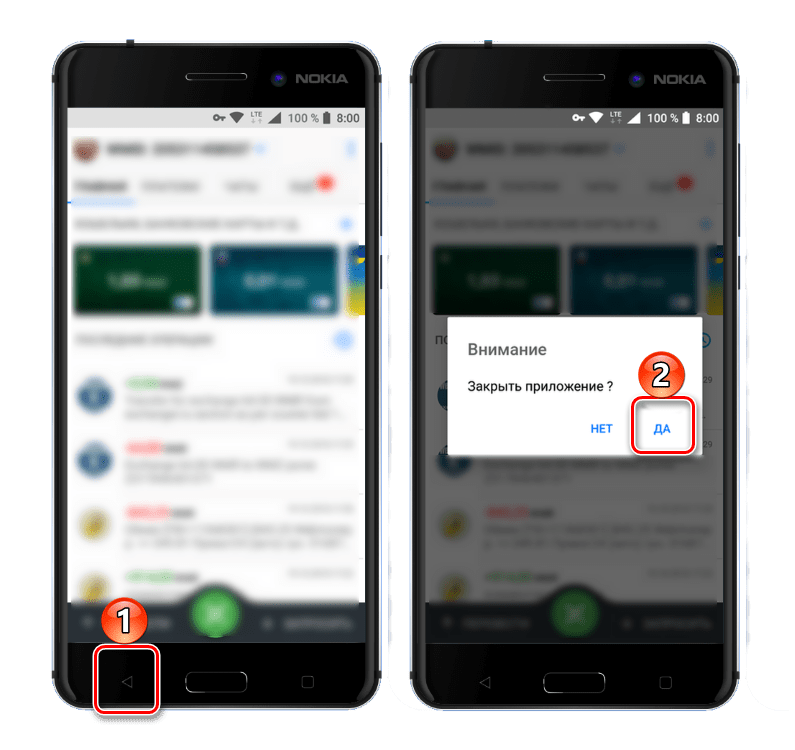
В меню деяких додатків є можливість виходу в буквальному сенсі. Правда, найчастіше ця дія не тільки закриває додаток, але і здійснює вихід з аккаунта, тобто для наступного використання потрібно повторно авторизуватися під своїм логіном і паролем (або номером телефону). Зустріти таку опцію найчастіше можна в месенджерах і клієнтах соціальних мереж, не менш характерна вона і для багатьох інших додатків, використання яких вимагає наявності облікового запису.
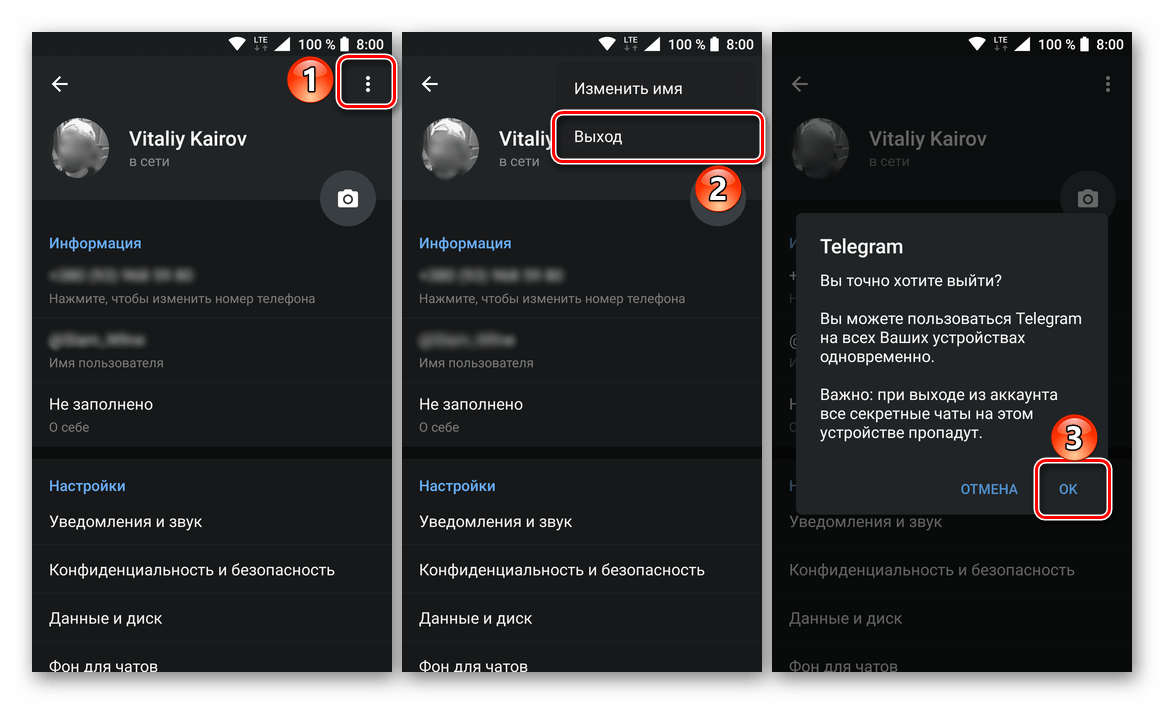
Все що потрібно для закриття, а точніше, для виходу з таких додатків, це відшукати відповідний пункт в меню (іноді він прихований в Налаштуваннях або в розділі відомостей про користувача профілі) і підтвердити свої наміри.
Читайте також: як вийти з Telegram на Android
І все ж варто розуміти, що навіть після виходу з облікового запису додаток все одно буде залишатися активним, хоча відчутного впливу на продуктивність системи це вже не зробить.
Спосіб 2: вивантаження з пам'яті
Закрити додаток можна і примусово, просто вивантаживши його з оперативної пам'яті. Правда, тут слід врахувати той факт, що при спробі повторного запуску буде витрачено більше системних ресурсів, ніж зазвичай. Це, звичайно, дрібниця, але якщо постійно таким чином закривати програми, можна зіткнутися не тільки з повільним їх запуском і початком роботи, але і підвищеним енергоспоживанням.
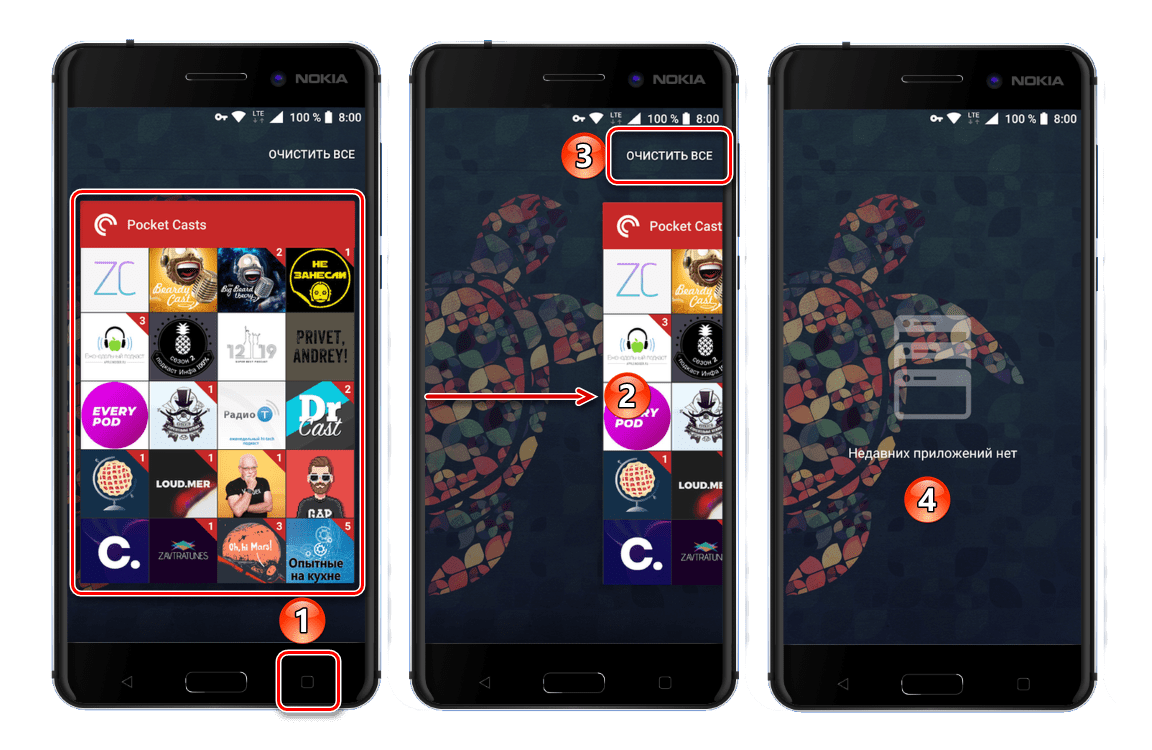
Отже, для повного закриття спочатку натисніть кнопку виклику меню останніх додатків (меню багатозадачності), а потім відшукайте потрібне в списку. Змахніть його в сторону, свайпом зліва направо по екрану (або знизу вгору на Xiaomi), або закрийте, натиснувши на хрестик в правому верхньому куті. Додатково є можливість " Очистити все» , тобто примусово закрити всі програми.

Примітка: на старих смартфонах, які мають механічну клавішу »додому" (наприклад, ранні моделі Samsung), для виклику меню багатозадачності потрібно утримувати саме її, так як інша кнопка відповідає за виклик звичайного меню опцій.
Спосіб 3: примусова зупинка
Якщо з якихось причин метод закриття через меню багатозадачності вас не влаштовує, можна вчинити більш радикально-повністю зупинити роботу програми. Робиться це наступним чином:
- Будь-яким зручним способом відкрийте»Налаштування" свого пристрою Android і перейдіть до розділу " програми та сповіщення» (або просто »Додатки" ).
- Далі відкрийте список всіх встановлених додатків, тапнув по відповідному напису або перейшовши в однойменну вкладку (залежить від версії Андроїд).
- Відшукайте то додаток, роботу якого потрібно завершити. Натисніть по його найменуванню, а потім, опинившись на сторінці з описом, по кнопці»зупинити" . Якщо потрібно, підтвердіть свої наміри, натиснувши & 171; ОК&187; у спливаючому вікні, і переконайтеся в успішному закритті.
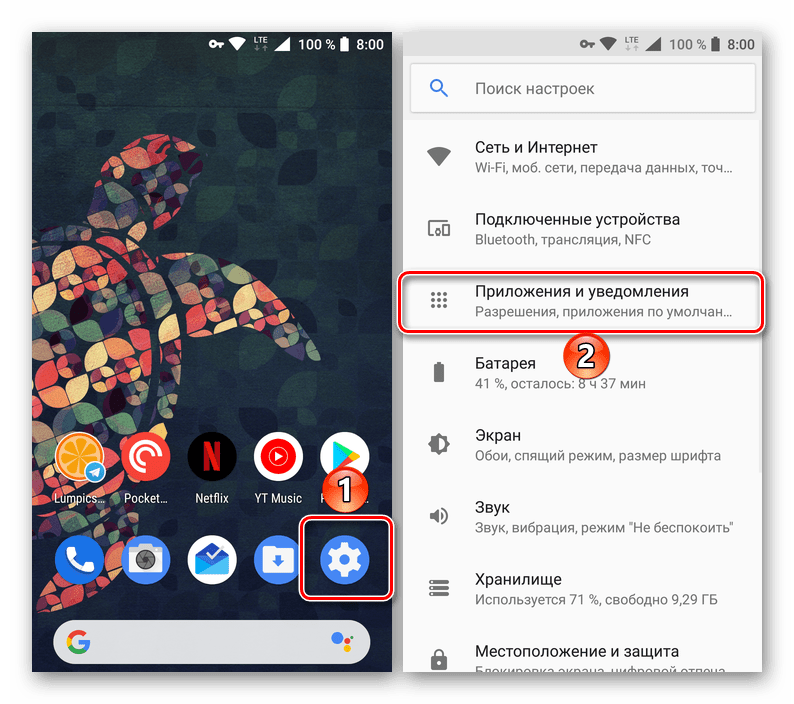
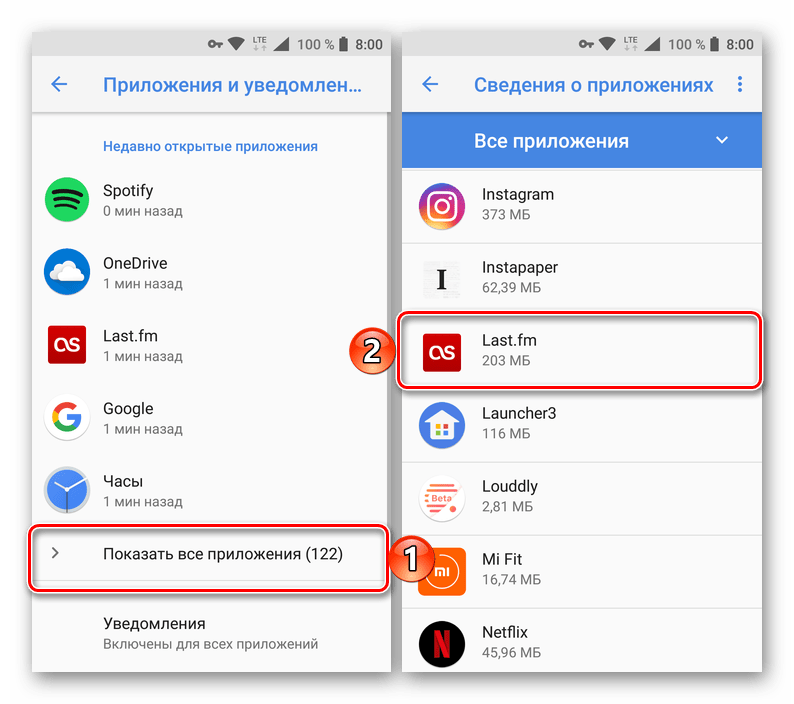
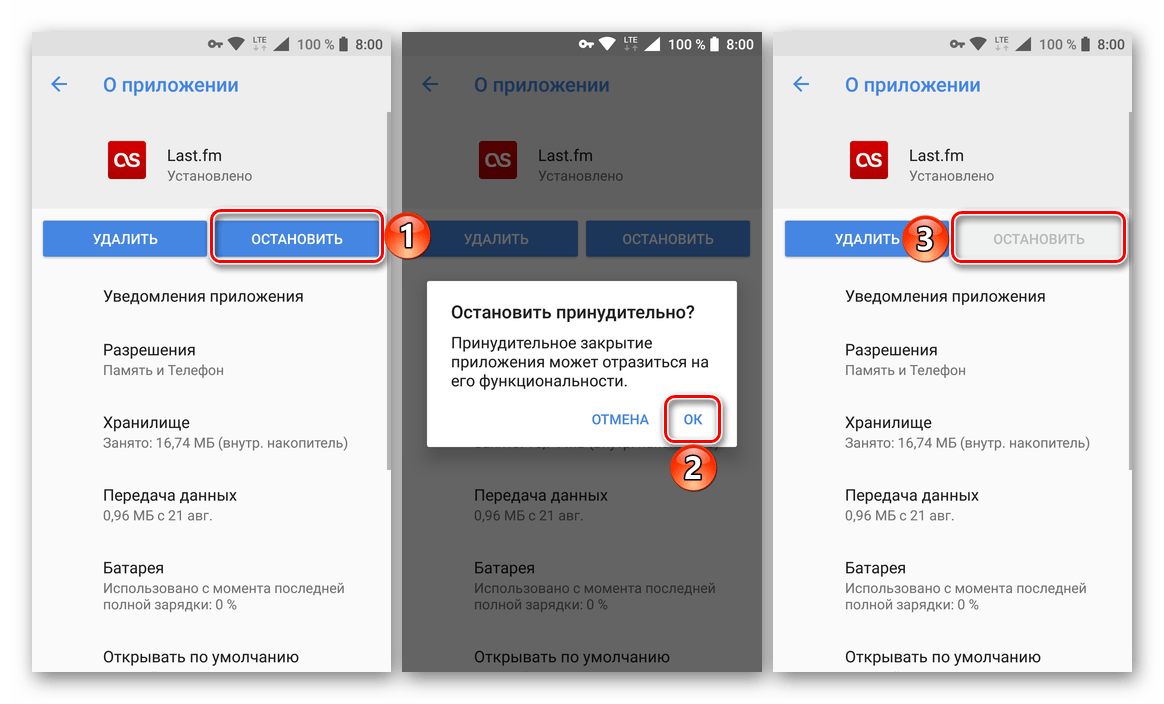
Додаток буде закрито та вивантажено з оперативної пам'яті. До слова, саме цей метод найбільш ефективний в разі, коли потрібно позбутися від повідомлення, яке не можна змахнути, якраз такий програмний продукт і був показаний в нашому прикладі.
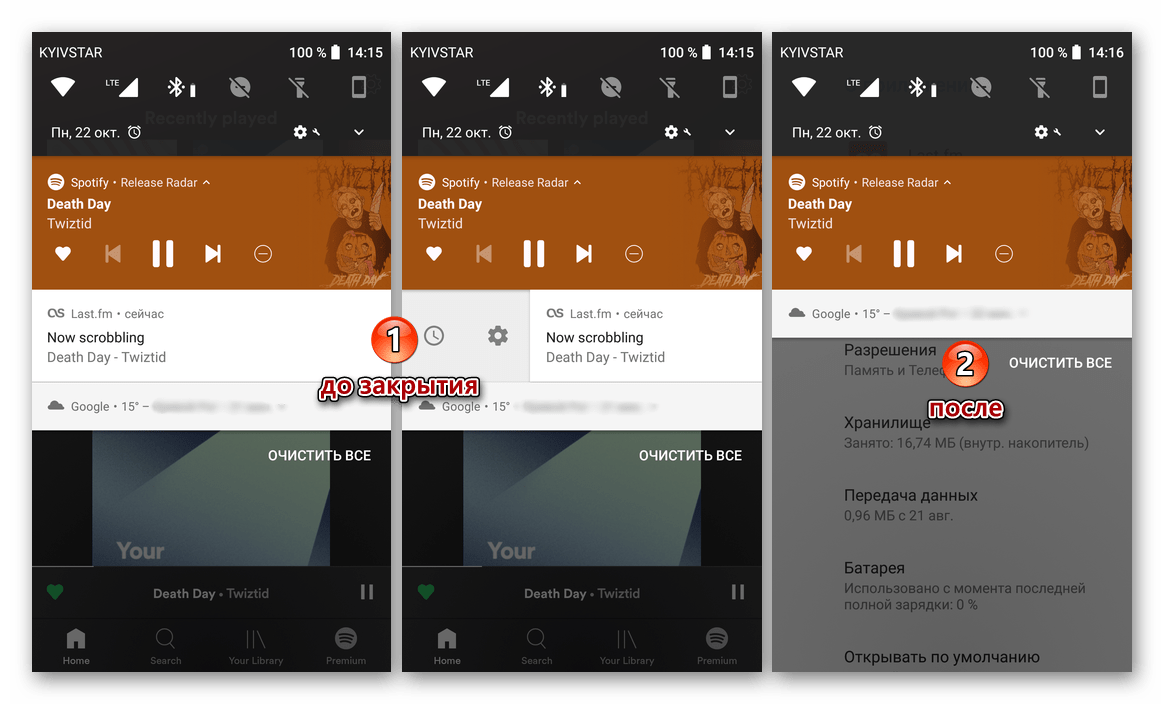
Висновок
Тепер Ви знаєте про всі можливі способи закриття програм на Android. Однак варто розуміти, що ефективності в таких діях дуже мало – якщо на слабких і старих смартфонах і планшетах це може дати хоч якийсь (але все ж тимчасовий) приріст в продуктивності, то на відносно сучасних, навіть среднебюджетних девайсах навряд чи вдасться помітити будь-які позитивні зміни. І все ж ми сподіваємося, що даний матеріал був корисний для вас і допоміг отримати вичерпну відповідь на настільки актуальне питання.